كيفية تعطيل النقر بزر الماوس الأيمن على WordPress
نشرت: 2023-01-05هل أنت ضحية لمحتوى مسروق على موقع الويب الخاص بك؟ هل تريد تعطيل النقر بزر الماوس الأيمن لحماية المحتوى الخاص بك؟
تتم سرقة العديد من مواقع الويب كل يوم ويحقق اللصوص أرباحًا من هذا المحتوى بينما لا يحصل المالك الأصلي على أي ائتمان أو أموال على الرغم من انخفاض ترتيب مواقع الويب الخاصة بهم نظرًا لأن محتواهم ليس فريدًا.
يجب أن تفكر في حماية محتوى موقع الويب الخاص بك خاصة إذا كنت تقدم محتوى أصليًا على موقع الويب الخاص بك.
في هذه المقالة ، ستتعرف على ما إذا كان تعطيل النقر بزر الماوس الأيمن يناسبك ، وكيفية تعطيل النقر بزر الماوس الأيمن على WordPress بدون مكون إضافي ، وكيفية تعطيل النقر بزر الماوس الأيمن في WordPress.
إيجابيات وسلبيات تعطيل النقر بزر الماوس الأيمن فوق WordPress
إذا لم تكن متأكدًا مما إذا كان يجب عليك تعطيل النقر بزر الماوس الأيمن على موقع الويب الخاص بك أم لا ، فقد قمت بإعداد قائمة بجميع إيجابيات وسلبيات تعطيل النقر بزر الماوس الأيمن لتقرر:
تعطيل مزايا قائمة النقر بزر الماوس الأيمن:
يمكن للصوص سرقة محتوى المنشور والصور الخاصة بك بنقرة بسيطة بزر الماوس الأيمن. لذلك عن طريق تعطيل ميزة النقر بزر الماوس الأيمن ، يمكنك حماية محتوى موقع الويب الخاص بك.
استخدام آخر للنقر بزر الماوس الأيمن هو الارتباط الساخن لصورك ، مما يعني أن شخصًا ما يستخدم صورك وموارد مضيفك ليستفيد منها نفسه.
تعطيل قائمة سلبيات النقر بزر الماوس الأيمن:
أكبر عيب في تعطيل وظيفة النقر بزر الماوس الأيمن هو تجربة المستخدم (UX). خاصة إذا كان موقع الويب الخاص بك يحتوي على محتوى تعليمي مثل وصفات الطعام ومحتوى DIY.
إلى جانب وظيفة النسخ واللصق في قائمة النقر بزر الماوس الأيمن ، هناك العديد من الوظائف الأخرى مثل فتح رابط في علامة تبويب جديدة وخيار التحديث والمزيد. من خلال منع النقر بزر الماوس الأيمن في WordPress ، فإنك تمنع الأشخاص أيضًا من هذه الخيارات ويقلل من تجربتهم على موقع الويب الخاص بك.
قد يغادر العديد من المستخدمين موقع الويب الخاص بك لأنك عطلت النقر بزر الماوس الأيمن. لذلك قد لا تكون الطريقة الأكثر عملية لحماية المحتوى الخاص بك.
إلى جانب تعطيل النقر بزر الماوس الأيمن لكونه سيئًا لموقع الويب الخاص بك UX ، فهو أيضًا ليس الطريقة الأكثر أمانًا لحماية المحتوى الخاص بك. يمكن للصوص ببساطة إعادة تمكين النقر بزر الماوس الأيمن عن طريق تعطيل JavaScript في المستعرض الخاص بهم.
لكننا وجدنا المكون الإضافي WPShield Content Protector الذي يوفر ميزة بديلة لتعطيل قائمة النقر بزر الماوس الأيمن. يحتوي على ميزة فريدة لا تعطل قائمة النقر بزر الماوس الأيمن ولكنها تعطل العناصر الخطرة مثل عرض المصدر وحفظ الصور . لا يخلق تجربة مستخدم سيئة للزائرين
كيفية تعطيل النقر بزر الماوس الأيمن في WordPress [3 طرق]
إذا كنت ترغب في تعطيل النقر بزر الماوس الأيمن ، فإن WordPress لا يقدم خيارًا للقيام بذلك ، لذلك تحتاج إما إلى استخدام مكون إضافي أو رمز مخصص.
فيما يلي ، ستتعلم ثلاث طرق مختلفة لتعطيل النقر بزر الماوس الأيمن.
سأخبرك لاحقًا في هذه المقالة ببعض الطرق الأكثر عملية والتي يمكن أن تحمي المحتوى الخاص بك بشكل أفضل.
الطريقة الأولى: استخدام البرنامج المساعد لحماية المحتوى WPShield (الطريقة الأكثر أمانًا)
ربما يكون استخدام المكون الإضافي هو الطريقة الأسهل والأكثر أمانًا لتحقيق هدف في مواقع WordPress لأن المكونات الإضافية تحمي محتوى موقعك بطرق متعددة. ومع ذلك ، لا تقدم جميع المكونات الإضافية العديد من الميزات الملائمة.
يمكن للعديد من المكونات الإضافية لحماية المحتوى تعطيل وظيفة النقر بزر الماوس الأيمن. لكني أرغب في تقديم المكون الإضافي WPShield Content Protector والذي بالإضافة إلى تعطيل النقر بزر الماوس الأيمن ، يوفر أيضًا 14 وحدة حماية أخرى لحماية جميع أنواع المحتوى على موقعك.
يرجى أيضًا التفكير في استخدام Right Click Menu Limiter المتاح في WPShield Content Protector Pro وهو أكثر عملية ولا يؤثر على تجربة المستخدم لموقع الويب الخاص بك.
لاستخدام المكون الإضافي WPShield Content Protector ، اتبع التعليمات التالية:
الخطوة 1: قم بتنزيل المكون الإضافي WPShield Content Protector.
الخطوة 2: اذهب إلى Plugins → Add New وقم بتثبيت البرنامج المساعد على WordPress الخاص بك.
الخطوة 3: اذهب إلى WP Shield → Settings وافتح لوحة Content Protector.
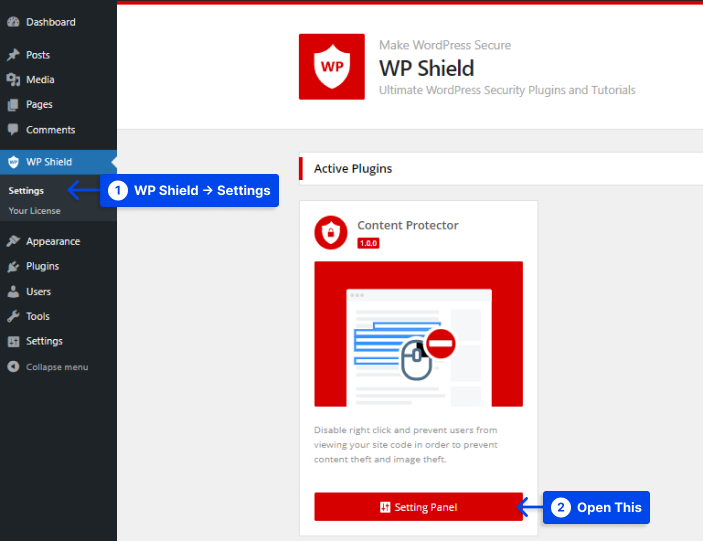
الخطوة 4: افتح حامي انقر بزر الماوس الأيمن وقم بتشغيل حامي قائمة النقر بزر الماوس الأيمن .
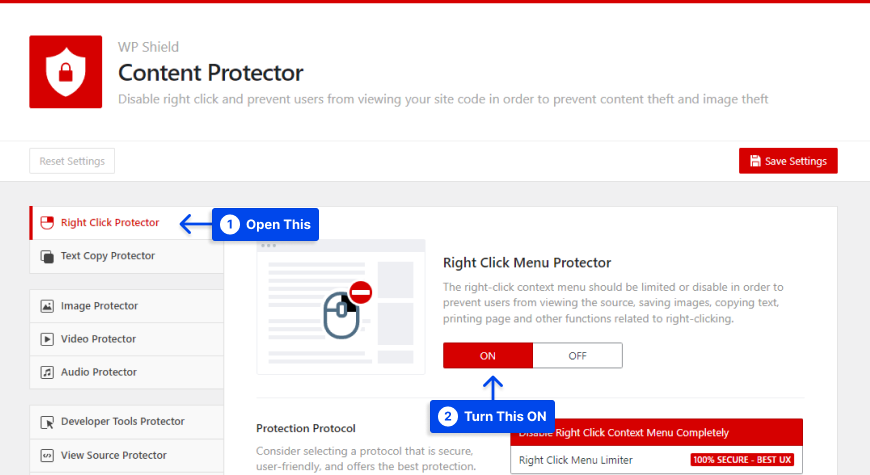
الخطوة 5: حدد تعطيل انقر بزر الماوس الأيمن على قائمة السياق بالكامل في بروتوكول الحماية .
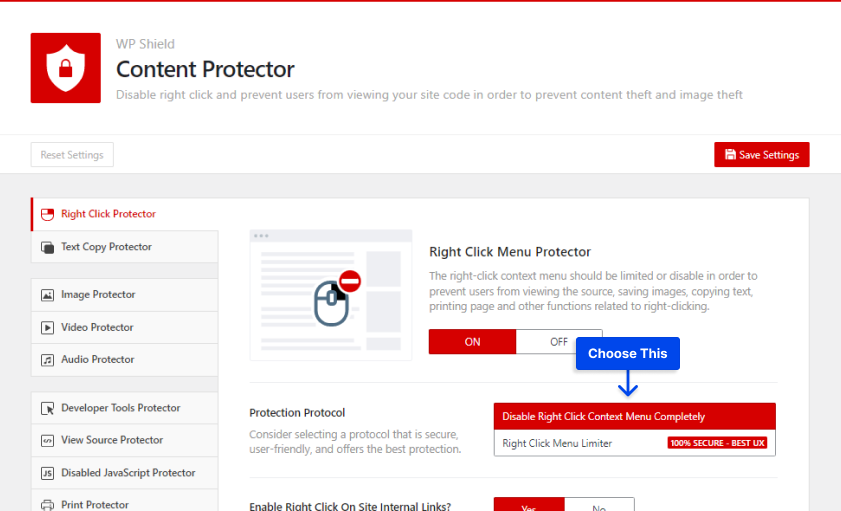
يدعم هذا الخيار أيضًا تعطيل قائمة النقر بزر الماوس الأيمن في Elementor وجميع سمات WordPress ومكونات WordPress الإضافية.
ومع ذلك ، فإن تعطيل النقر بزر الماوس الأيمن تمامًا له تأثير سيء على تجربة المستخدم لموقع الويب الخاص بك. للتأكد من أن المحتوى الخاص بك محمي وأن المشاهدين سعداء ، يقدم WPShield Content Protector Pro ميزة فريدة تسمى Right Click Menu Limiter .
للحد من قائمة النقر بزر الماوس الأيمن ، اتبع الخطوات التالية:
الخطوة 1: اذهب إلى Right Click Protector وقم بتمكين Right Click Menu Protector .
الخطوة 2: اختر محدد قائمة النقر بزر الماوس الأيمن كبروتوكول الحماية .
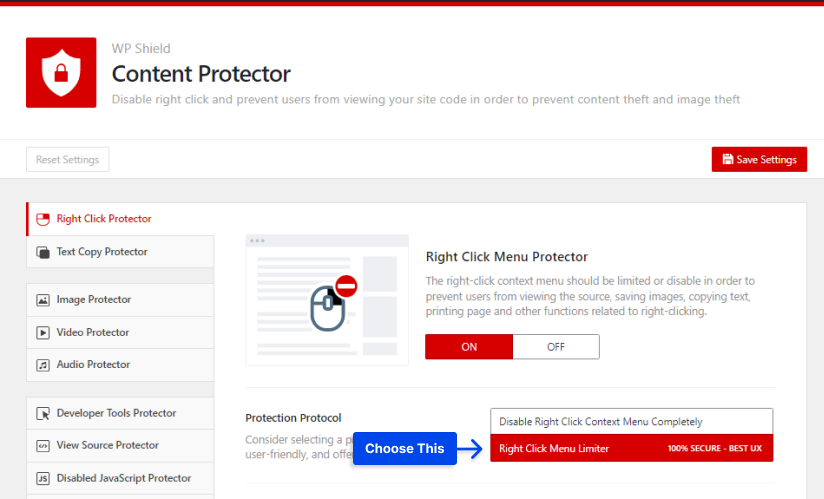
مع تمكين هذا الخيار ، يمكن للمستخدمين النقر بزر الماوس الأيمن على موقع الويب الخاص بك ، ولكن يتم تعطيل عناصر مثل "نسخ" أو "حفظ الصورة باسم" أو "عرض المصدر" في قائمة النقر بزر الماوس الأيمن!
يتوفر خيار Right Click Menu Limiter فقط في المكون الإضافي WPShield Content Protector Pro ، ويمكنك التأكد من أن المحتوى الخاص بك آمن بنسبة 100٪ ، وأن UX لموقع الويب الخاص بك غير متأثر.
تتمثل إحدى الطرق الأكثر شيوعًا التي يستخدمها لصوص المحتوى لإعادة تمكين النقر بزر الماوس الأيمن في تعطيل JavaScript على متصفحهم نظرًا لأن المكونات الإضافية للحماية تعمل مع أكواد JavaScript حتى لا تعمل المكونات الإضافية لواقي المحتوى إذا قام الزائر بتعطيل JavaScript في المتصفح.
لكن WPShiled Content Protector لديه ميزة فريدة أخرى تسمى Disabled JavaScript Protector التي لا تمكن الزائرين من السماح برؤية موقعك إذا تم تعطيل JavaScipt.
لاحظ أن Right Click Menu Limiter and Disabled JavaScript Protector هما خيارات محددة وفريدة من نوعها متاحة فقط في WPShield Content Protector Pro ويمكنهما مساعدتك في تأمين محتوى موقع الويب الخاص بك.
اتبع هذه الخطوات لحماية موقع الويب الخاص بك من تعطيل JavaScript:
الخطوة 1: اذهب إلى WP Shield ← الإعدادات .
الخطوة 2: افتح واقي جافا سكريبت المعطل وقم بتشغيل حامي جافا سكريبت المعطل .
الخطوة 3: يوفر واقي جافا سكريبت المعطل ثلاث طرق مختلفة يمكنك الاختيار من بينها.
- إظهار رسالة إشعار بسيط: يمكنك تحديد إظهار رسالة إشعار بسيط كبروتوكول الحماية. إذا قام أحد المستخدمين بتعطيل JavaScript في متصفحه ، فسوف يتلقى رسالة تطلب منه إعادة تشغيله لمواصلة استخدام موقع الويب. إنها ليست الطريقة الأكثر أمانًا بين جميع البروتوكولات المتاحة.
- مسح محتوى الصفحة + إظهار رسالة الإشعار: يمكنك تحديد مسح محتوى الصفحة + إظهار رسالة الإشعار كبروتوكول الحماية. إذا حاول شخص ما تمكين النقر بزر الماوس الأيمن عن طريق تعطيل JavaScript في متصفحه ، فسوف يفرض حذف محتوى موقع الويب ويعرض له رسالة إشعار.
- إعادة توجيه المستخدم إلى صفحة أخرى: يمكنك تحديد إعادة توجيه المستخدم إلى صفحة أخرى كبروتوكول الحماية. يمكنك اختيار صفحة في Redirect To Page ، لذلك إذا قام شخص ما بتعطيل JavaScript ، فسيتم إعادة توجيهه إلى الصفحة التي اخترتها.
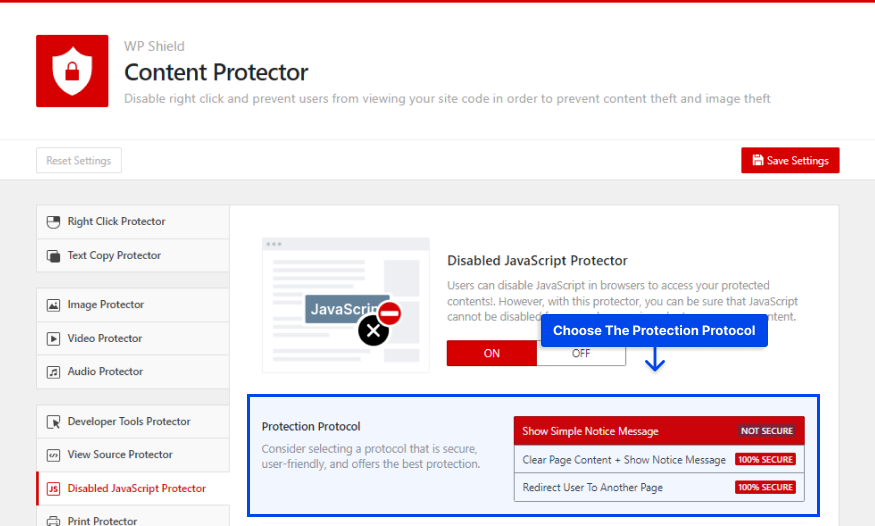
باستخدام هذا الخيار ، يجب تأمين موقع الويب الخاص بك من تعطيل عمليات اختراق JavaScript.
الطريقة 2: تعطيل النقر بزر الماوس الأيمن بدون البرنامج المساعد
إذا كنت ترغب في تعطيل النقر بزر الماوس الأيمن على موقع الويب الخاص بك ، فيمكنك ببساطة إضافة رمز JavaScript إلى ملف موقع الويب الخاص بك.
نظرًا لأن هذه الطريقة مع JavaScript ، إذا قام المستخدم بتعطيل JavaScript في متصفحه ، فيمكنه ببساطة استخدام النقر بزر الماوس الأيمن لنسخ المحتوى الخاص بك.
إذا كنت ترغب في التأكد من عدم تمكن أي شخص من استخدام خيار تعطيل JavaScript لاستخدام النقر بزر الماوس الأيمن ، فقم بتنزيل WPShield Content Protector لاستخدام خيار Disabled JavaScript Protector .
لإضافة JavaScript إلى موقع الويب الخاص بك ، اتبع الخطوات التالية:
الخطوة 1: اذهب إلى المظهر → Theme File Editor .
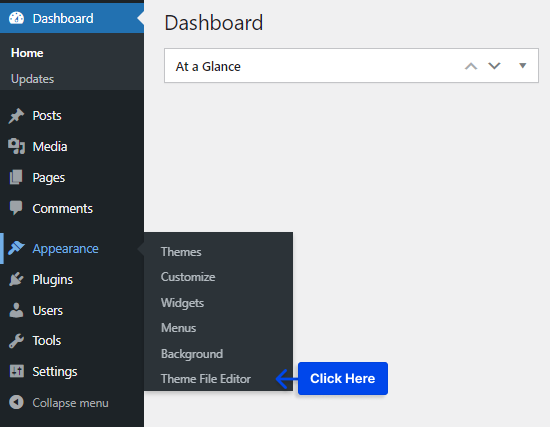
الخطوة 2: افتح ملف footer.php في Theme Files .

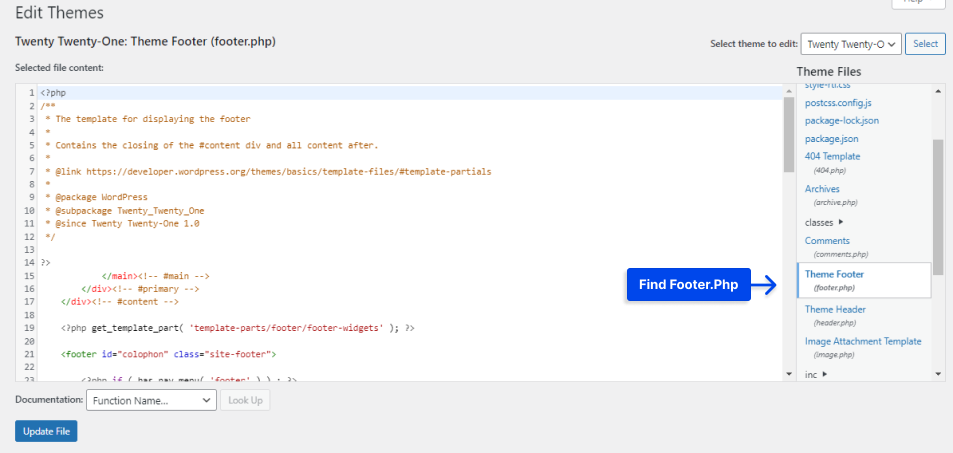
الخطوة 3: ابحث عن علامة </body> .
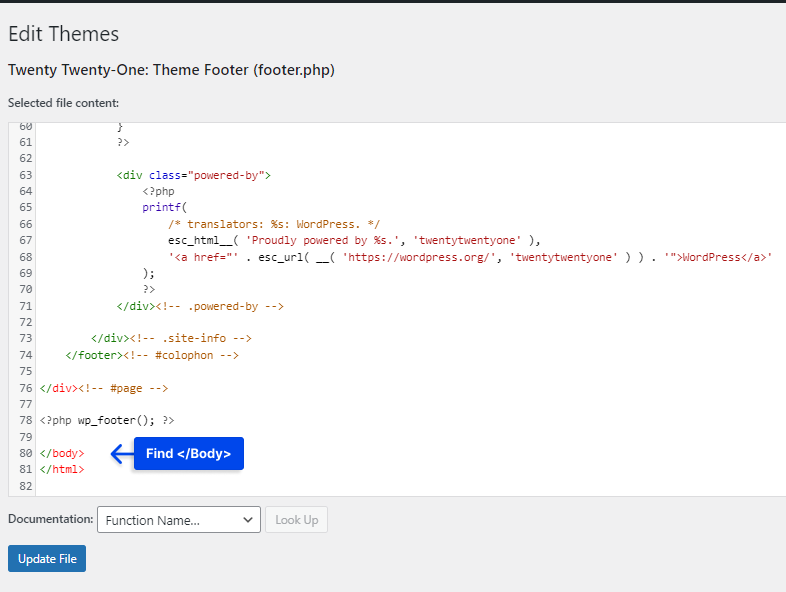
الخطوة 4: أضف الكود التالي قبل علامة </body>:
<script type="text/javascript"> jQuery(document).ready(function () { jQuery("body").bind("cut copy paste", function (e) { e.preventDefault(); }); jQuery("body").on("contextmenu", function (e) { return false; }); }); </script>مثال:
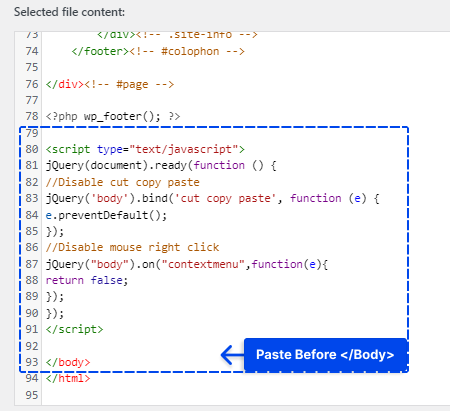
بعد إضافة هذا الرمز ، يجب تعطيل كل من النقر بزر الماوس الأيمن واختيار النص على موقع الويب الخاص بك.
الطريقة الثالثة: تعطيل النقر بزر الماوس الأيمن باستخدام CSS
يمكنك استخدام كود CSS لحماية المحتوى الخاص بك. لا يؤدي هذا الرمز بالضرورة إلى تعطيل النقر بزر الماوس الأيمن ، ولكنه يعطل تحديد النص على موقع الويب الخاص بك ، والذي تحتاجه لنسخ المحتوى.
لاحظ أنه بقدر سهولة استخدام CSS لتعطيل تحديد النص ، فمن السهل جدًا التراجع عنه. لذلك فإن هذه الطريقة لا تؤمن المحتوى الخاص بك بشكل صحيح.
أقترح عليك استخدام WPShield Content Protector إذا كنت ترغب في التأكد من أن المحتوى الخاص بك آمن بنسبة 100٪
لإضافة كود CSS إلى موقع الويب الخاص بك ، قم بما يلي:
الخطوة 1: اذهب إلى المظهر ← تخصيص في لوحة معلومات WordPress الخاصة بك.
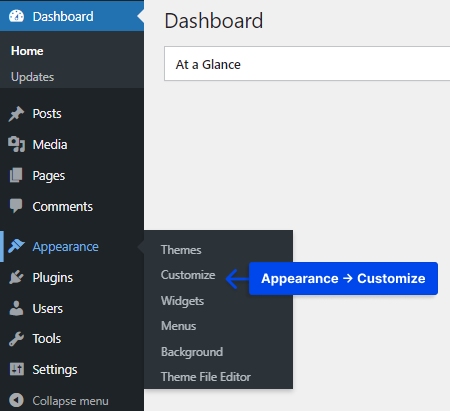
الخطوة 2: افتح ملف CSS إضافي .
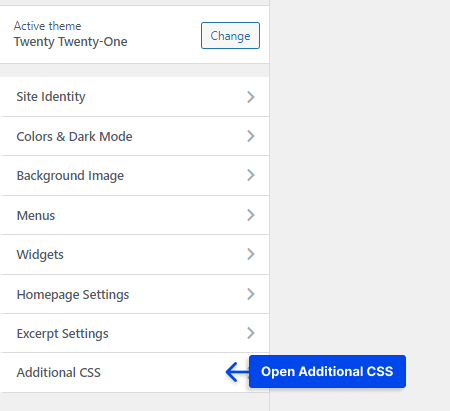
الخطوة 3: الصق الكود التالي هناك.
*{ -moz-user-select: none; -khtml-user-select: none; -webkit-user-select: none; user-select: none; } 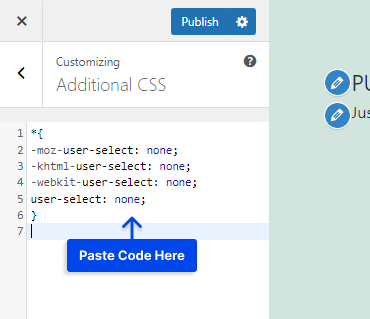
الآن ، يجب تعطيل اختيار النص على موقع الويب الخاص بك.
طرق بديلة لحماية المحتوى الخاص بك
إن التعامل مع المحتوى ليس هو الطريقة الوحيدة التي يمكن للأشخاص من خلالها سرقة المحتوى الخاص بك خاصة إذا كنت تستخدم أنواعًا مختلفة من الوسائط مثل الصور والفيديو والصوت على موقع الويب الخاص بك.
إذا كنت ترغب في التأكد من أنه لا توجد طريقة يمكن لأي شخص من خلالها سرقة المحتوى الخاص بك ، فيرجى قراءة بقية هذه المقالة.
تعطيل Hotlinking على ووردبريس
يتيح WordPress للآخرين بسهولة استخدام رابط صفحتك لتضمينهم بالكامل على موقع الويب الخاص بهم والذي يسمى iFrame Hotlinking.
عندما يقومون بتضمين موقع الويب الخاص بك على موقع الويب الخاص بهم ، فإنهم يستفيدون من استخدام المحتوى الخاص بك وموارد مضيف WordPress للحصول على المشاهدات والإيرادات.
حتى إذا قمت بتعطيل النقر بزر الماوس الأيمن على موقع الويب الخاص بك ، فيمكنهم بسهولة نسخ المحتوى المضمن دون أي مشكلة.
يمكن أن يساعدك WPShield Content Protector في تعطيل iFrame Hotlinking بسهولة.
لمنع iFrame Hotlinking ، اتبع هذه الخطوات.
الخطوة 1: انتقل إلى iFrame Hotlink Protector وقم بتشغيل iFrame Hotlink Protector .
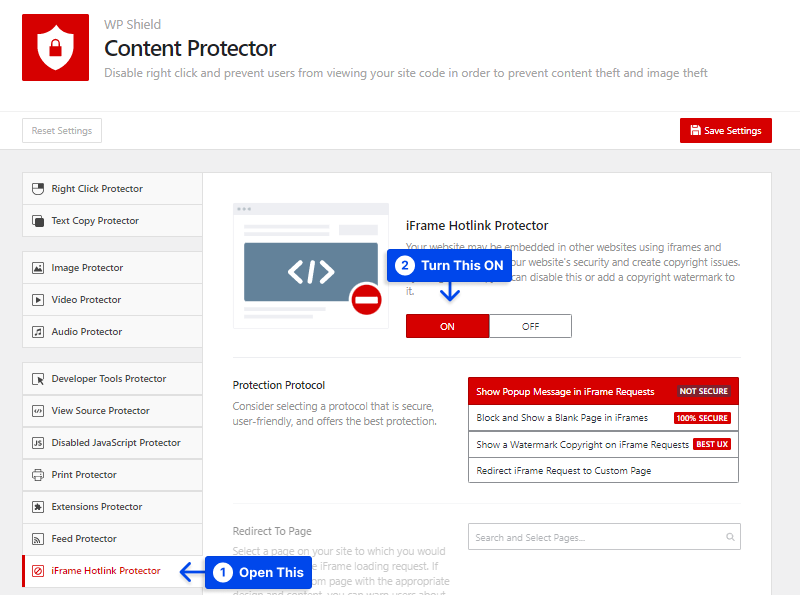
الخطوة 2: يوفر المكون الإضافي WPShield Content Protector أربعة بروتوكولات مختلفة لحماية موقع الويب الخاص بك من التضمين في مواقع الويب الأخرى.
اختر البروتوكول الذي يناسب احتياجاتك ومواقفك:
- إظهار الرسالة المنبثقة في طلبات iFrame: إذا اخترت إظهار رسالة منبثقة في طلبات iFrame كبروتوكول حماية ، فستظهر رسالة منبثقة بدلاً من iFrame المطلوب.
- حظر وإظهار صفحة فارغة في iFrames: استخدام حظر وإظهار صفحة فارغة في iFrames لأن بروتوكول الحماية يعني أنه عند تضمين المحتوى ، لن يظهر أي شيء على iFrame.
- إظهار حقوق النشر الخاصة بالعلامة المائية على طلبات iFrame: إذا اخترت إظهار حقوق النشر للعلامة المائية في طلبات iFrame كبروتوكول حماية ، فستظهر علامة مائية على iFrame المطلوب.
- إعادة توجيه طلب iFrame إلى صفحة مخصصة: إذا اخترت إعادة توجيه طلب iFrame إلى صفحة مخصصة كبروتوكول حماية ، فسيتم إعادة توجيه أي إطار iFrame مطلوب إلى الصفحة التي اخترتها في إعادة التوجيه إلى الصفحة .
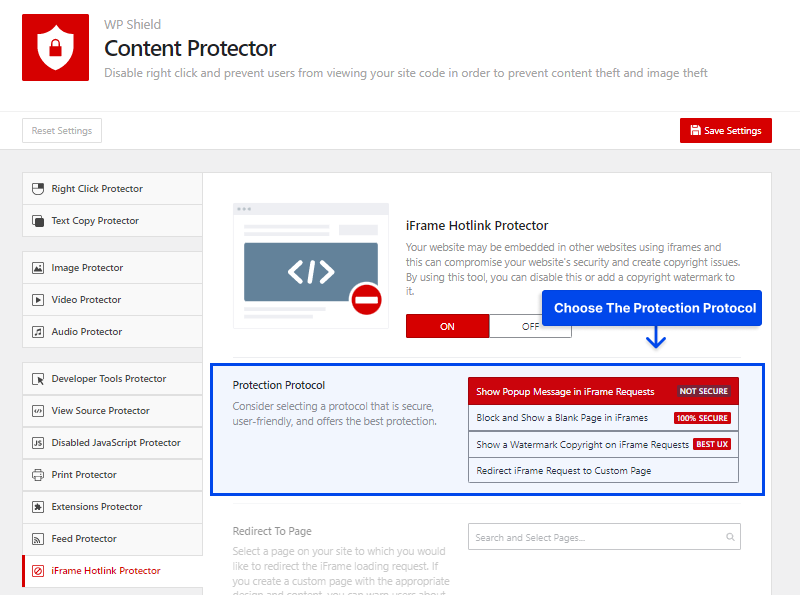
حماية مقاطع الفيديو على WordPress
إذا قمت بإضافة مقاطع فيديو إلى موقع الويب الخاص بك وتريد استثمارها والحفاظ عليها آمنة ، فيمكنك استخدامها
واقي الفيديو في واقي محتوى WPShield.
لحماية مقاطع الفيديو الخاصة بك من التنزيل ، اتبع هذه الخطوات.
الخطوة 1: افتح Video Protector وقم بتمكين Video Download Protector .
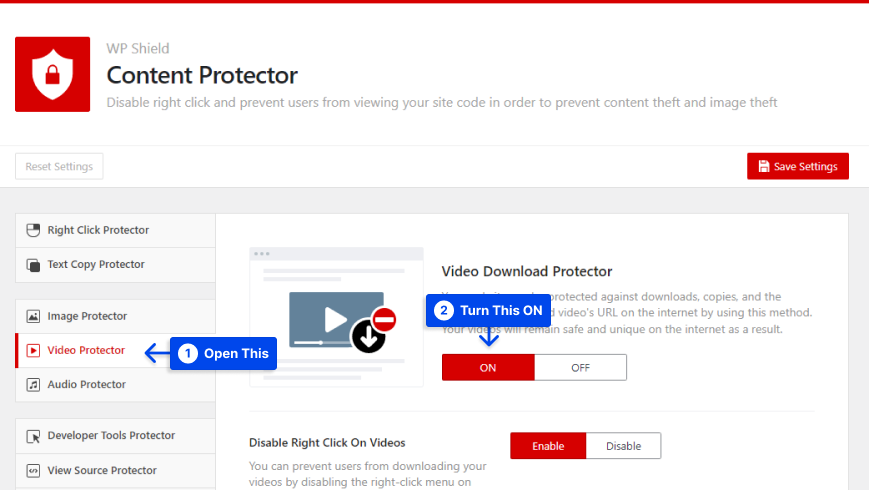
الخطوة 2: يمنحك Video Download Protector مستويات مختلفة من الأمان للاختيار من بينها.
- تعطيل النقر بزر الماوس الأيمن على مقاطع الفيديو: إذا قمت بتشغيل هذا الخيار ، فسيتم تعطيل النقر بزر الماوس الأيمن على مقاطع الفيديو ، حتى لا يتمكنوا من استخدام أدوات التنزيل لتنزيل مقاطع الفيديو الخاصة بك.
- إزالة زر تنزيل مقاطع الفيديو: تحتوي معظم مشغلات الفيديو على زر تنزيل افتراضيًا ، باستخدام هذا الخيار يمكنك حذف زر التنزيل.
- حماية Hotlink لمقاطع الفيديو: يمكن استخدام رابط الفيديو الخاص بك لتضمين الفيديو على مواقع ويب أخرى ، باستخدام هذا الخيار يمنع تحميل الفيديو على مواقع الويب الأخرى.
حماية الصور على ووردبريس
عندما تقوم بتحميل صورة على WordPress ، يمكن للأشخاص تنزيلها واستخدامها بسهولة. تعد حماية الصور مهمة بشكل خاص إذا قمت بعمل صور أصلية.
يوفر WPShield Content Protector حامي سرقة الصور الذي يضمن أن الصور آمنة على موقع الويب الخاص بك.
اتبع هذه الخطوات لحماية الصور على موقع الويب الخاص بك.
الخطوة 1: افتح واقي الصور وقم بتشغيل حامي سرقة الصور .
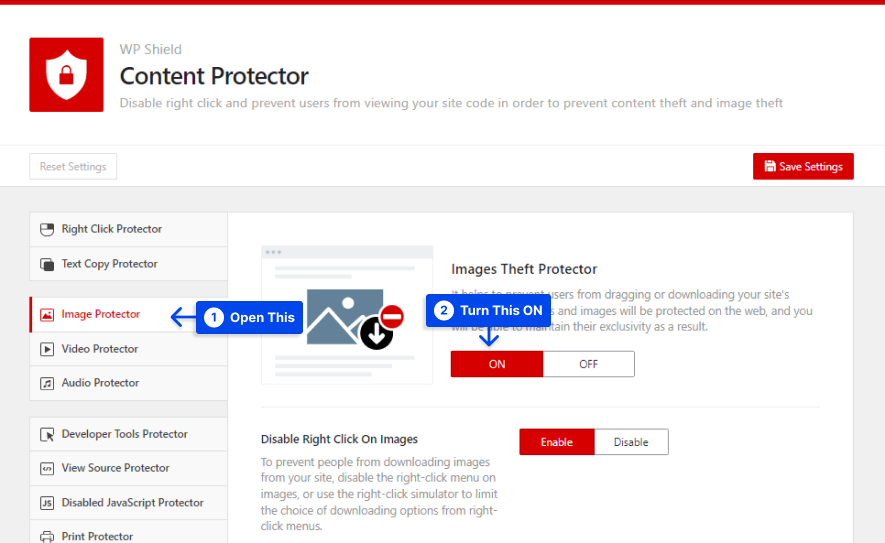
الخطوة 2: يمنحك حامي الصور مستويات مختلفة من الأمان للاختيار من بينها.
- تعطيل النقر بزر الماوس الأيمن على الصور: إذا كنت ترغب في حماية الصور في WordPress ، فقم بتعطيل النقر بزر الماوس الأيمن على الصور ، حتى لا يتمكن أي شخص من تنزيلها.
- تعطيل السحب والإفلات على الصور: يمكن للمستخدمين استخدام السحب والإفلات لتنزيل صورك بسهولة. باستخدام هذا الخيار ، قم بتعطيل السحب والإفلات على صورك.
- إزالة Anchor Link Around Images: يتأكد هذا الخيار من عدم وجود روابط تحيط بالصورة بإصدار الصورة بالحجم الكامل أو الأكبر.
- حماية Hotlink للصور: يمكن استخدام رابط صورتك لتضمين الصورة على مواقع ويب أخرى ، باستخدام هذا الخيار يمنع تحميل الصورة على مواقع الويب الأخرى.
حماية الصوت على ووردبريس
يمكن للصوص تنزيل الصوت الخاص بك عند تحميله على موقع الويب الخاص بك. تحتوي معظم مشغلات الصوت على زر تنزيل.
إذا كنت تبحث عن طريقة لحماية الصوت على موقع الويب الخاص بك ، WPShield Content Protector هو الاختيار الأمثل.
اتبع هذه الخطوات للتأكد من أن الصوت آمن على موقع الويب الخاص بك.
الخطوة 1: افتح حامي الصوت وقم بتمكين حامي تنزيل الصوت .
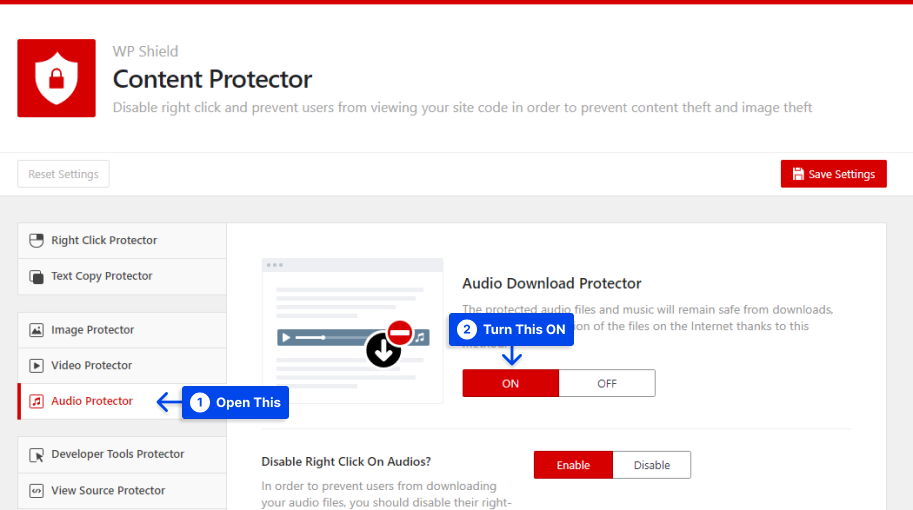
الخطوة 2: يمنحك Audio Download Protector مستويات مختلفة من الأمان للاختيار من بينها.
- تعطيل النقر بزر الماوس الأيمن فوق الصوتيات: إذا قمت بتشغيل هذا الخيار ، فسيتم تعطيل النقر بزر الماوس الأيمن على الصوت ، لذلك لا يمكنهم استخدام أدوات التنزيل لتنزيل الأغاني والصوت.
- إزالة زر تنزيل الصوتيات: تحتوي معظم مشغلات الصوت على زر تنزيل افتراضيًا ، باستخدام هذا الخيار يمكنك حذف زر التنزيل.
- Hotlink Protection for Audio: يمكن استخدام رابط الصوت الخاص بك لتضمين الصوت في مواقع الويب الأخرى ، باستخدام هذا الخيار يمنع تحميل الصوت على مواقع الويب الأخرى.
أضف إشعار حقوق النشر إلى موقعك
يمكنك إضافة إشعار حقوق النشر إلى موقع الويب الخاص بك وإعلام المشاهدين بأن المحتوى الخاص بك أصلي. يمكن أن يمنع إشعار حقوق النشر بعض المستخدمين من نسخ المحتوى الخاص بك.
على سبيل المثال ، يمكنك إضافة نص حقوق الطبع والنشر أعلى محتوى موقع الويب الخاص بك مثل: "محتوى هذا الموقع هو ملك للمالك ولا يجوز استخدامه بدون إذن"
أضف علامة مائية إلى صورك
إذا قمت بوضع علامة مائية على صورك باستخدام اسم موقعك أو شعارك ، فلن يتمكن المستخدمون من نسخها. يمكن أن يمنع هذا الزائرين من تجاوز النقر بزر الماوس الأيمن معطل والتقاط لقطات شاشة لصورك.
لا يمكن إزالة العلامات المائية دون الإضرار بجودة الصورة ، لذلك تعتبر هذه طريقة فعالة لمنع سرقة المحتوى.
باستخدام المكونات الإضافية مثل Image Watermark ، يمكنك تخصيص حجم العلامة المائية وشفافيتها وموقعها وعمل نسخة احتياطية من الصورة الأصلية إذا لزم الأمر. عندما تذهب إلى الإعدادات → العلامة المائية ، يمكنك تحديد مكان وضع العلامة المائية.
يمكنك أيضًا التحقق من مراجعتنا لأفضل المكونات الإضافية للعلامة المائية في WordPress لمزيد من المعلومات.
استخدم Copysentry
تتيح لك أداة تسمى Copysentry معرفة وقت سرقة المحتوى الخاص بك. يقوم بمسح الإنترنت بانتظام ، وإخطارك بمجرد اكتشاف أي شيء مسروق.
يمكن إصدار إشعار إزالة وفقًا لقانون الألفية الجديدة لحقوق طبع ونشر المواد الرقمية عندما تكتشف أن شخصًا ما يستخدم المحتوى الخاص بك دون إذن
استنتاج
ناقش هذا المقال سبب حاجتك إلى التفكير في تعطيل النقر بزر الماوس الأيمن ، وكيفية منع سارق المحتوى ، والطرق البديلة لحماية المحتوى الخاص بك ، والمزيد.
أقترح استخدام WPShield Content Protector ، والذي يضمن أن المحتوى الخاص بك آمن بنسبة 100٪. كما أنه يوفر العديد من الميزات الفريدة التي لا يمكنك العثور عليها في أي مكون إضافي آخر.
أقدر لك قراءة هذا المقال ، واسمحوا لي أن أعرف أفكارك حول المقال من خلال ترك تعليق.
إذا كنت مهتمًا بمعرفة المحتوى الجديد الخاص بنا ، فاتبع BetterStudio على Facebook و Twitter.
